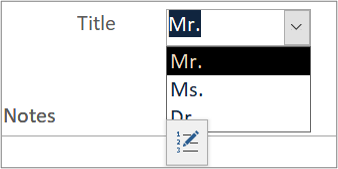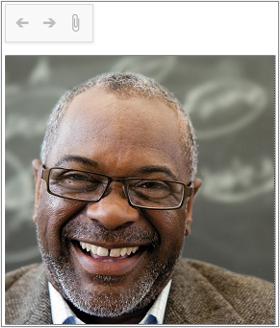Následující části ukazují, jak používat formuláře zaměstnanců a jak je naprogramovat. Názvy objektů jsou k dispozici, takže je můžete snadno prozkoumat v databázi Northwind 2.0 Starter Edition.
Toto jsou důležité podrobnosti o používání formuláře seznamu zaměstnanců:
-
Když v nabídce vlevo vyberete Zaměstnanci , začnete v hlavní nabídce, zobrazí se seznam zaměstnanců (sfrmMainMenu_EmployeeList) v pracovním prostoru vpravo.
-
ID každého zaměstnance je hypertextový odkaz, který umožňuje otevřít záznam daného zaměstnance v automaticky otevírané podobě a upravit jeho podrobnosti.
-
Pokud chcete přidat nového zaměstnance, klikněte na tlačítko Přidat zaměstnance úplně vpravo na řádku záhlaví, čímž se otevře nový záznam zaměstnance v místním formuláři (sfrmEmployeeDetail_OrderList) a přidejte jeho podrobnosti.
Toto jsou důležité podrobnosti o použití automaticky otevírané nabídky s podrobnostmi o zaměstnancích:
-
Místní formulář podrobností o zaměstnanci (frmEmployeeDetail) umožňuje úpravy a přidávání záznamů zaměstnanců.
-
Pro všechny zaměstnance jsou povinná tři pole: Jméno, Příjmení a Pracovní pozice.
-
Výchozí chybové zprávy Accessu vás upozorní, když se některá z nich nedokončí před pokusem o uložení záznamu zaměstnance. U jiných polí, jako jsou e-mailová adresa a telefonní čísla, se nepoužívá žádné ověření. Uživatelé zodpovídají za správné formátování, například (000) 000–000. Výchozí ověření přístupu v ovládacím prvku rozevíracího seznamu nadpisů omezuje položky na seznam předem vybraných hodnot. Můžete znovu přidat nové názvy pomocí výchozího chování Accessu pro ovládací prvky pole hodnot. Výběrem rozevíracího seznamu ve formuláři se zobrazí ikona pro úpravy.
-
Obrázky zaměstnanců se ukládají do tabulky jako pole přílohy. Můžete přidat nové obrázky nebo změnit existující obrázky pomocí výchozího chování Accessu pro pole přílohy.
-
Pokud zaměstnanec vytvořil objednávky, zobrazí podformulář na pravé straně automaticky otevíraného okna podrobností o zaměstnanci tyto objednávky v zobrazení Datový list.
-
Libovolnou existující objednávku pro daného zaměstnance můžete upravit kliknutím na hypertextový odkaz Id objednávky v podformuláři Objednávky (sfrmOrderDetails).
Formuláře zaměstnanců používají jak VBA, tak vložená makra v ovládacích prvcích ve formulářích k provádění základní logiky. Obsahují dvě samostatná makra a několik vložených maker.
Seznam zaměstnanců
-
Formulář Seznam zaměstnanců (sfrmMainMenu_EmployeeList) získá data z jednoduchého dotazu qryEmployeeList (z vlastnosti RecordSource ). Doporučeným postupem je založit formulář pro zadávání dat na dotaz s jednou tabulkou.
-
Ovládací prvky ve formuláři seznamu zaměstnanců jsou povolené, což znamená, že je můžete vybrat a uzamknout, což znamená, že jsou jen pro čtení.
-
Pole Název, které je založené na poli s více hodnotami, je rozevírací seznam nebo pole se seznamem. Zdrojem řádků je seznam hodnot, což znamená, že volitelné dostupné položky jsou obsaženy přímo v tomto poli. Seznam má vlastnost Omezit na seznam nastavenou na Hodnotu Ano, protože tento formulář není určen k úpravám. Pole s více hodnotami je zahrnuto pouze jako ilustrace funkce, nikoli jako doporučení.
-
V seznamu zaměstnanců (sfrmMainMenu_EmployeeList) reagují na pohyby kurzoru uživatele v zobrazení Datový list dva dílčí procedury pro události Key Up a Key Down . Zjistí směr pohybu kurzoru (vlevo, vpravo, nad nebo pod) a zavolá funkce jazyka VBA, které přesunou fokus na příslušný ovládací prvek.
-
Upravíte existující záznamy zaměstnanců a přidáte nové ve formuláři podrobností (frmEmployeeDetail).
-
Formulář podrobností o zaměstnanci můžete otevřít ze seznamu zaměstnanců jako upravitelný automaticky otevíraný formulář jedním ze dvou způsobů:
-
Výběrem ID zaměstnance, který je naformátovaný tak, aby se zobrazil jako hypertextový odkaz, otevřete formulář podrobností o zaměstnanci a vyfiltrujte ho jenom na tento záznam zaměstnance.
-
Výběrem popisku Přidat zaměstnance v záhlaví formuláře otevřete formulář s podrobnostmi o zaměstnanci a přesuňte fokus na nový záznam. Všechny aktuální záznamy jsou ve zdroji záznamů formuláře.
Všimněte si, že tyto dva přístupy můžou mít různé dopady na výkon. Filtrováním formuláře na jeden záznam minimalizujete množství dat, která se mají přenést z tabulky. U malé sady záznamů nemusí být rozdíl patrný.
-
Podrobnosti o zaměstnanci
-
Formulář podrobností o zaměstnanci (frmEmployeeDetail) získá data z jednoduchého dotazu qryEmployeeDetails (z vlastnosti RecordSource formuláře). Doporučuje se založit formulář pro zadávání dat na dotaz s jednou tabulkou.
-
Klauzule SELECT v qryEmployeeDetails používá k výběru všech polí v tabulce zástupný znak hvězdičky (*), zatímco klauzule SELECT v qryEmployeeList obsahuje seznam konkrétních polí. Použití zástupného znaku umožňuje načtení nových polí v podkladové tabulce bez dalších úprav dotazu. U seznamu konkrétních polí to není možné. Seznam konkrétních polí omezuje sadu záznamů pouze na pole potřebná ve formuláři pouze pro zobrazení. Váš návrh by měl být založen na zvážení toho, který přístup je vhodnější pro váš požadavek, i když přednost by měl směřovat k přístupu s nejnižší pravděpodobností, že bude vyžadovat budoucí údržbu, což je použití zástupného znaku.
-
Ovládací prvky ve formuláři podrobností o zaměstnancích jsou povolené a nezamknuté, což znamená, že je můžete vybrat i upravit.
-
Pole Název, které je založené na poli s více hodnotami, je rozevírací seznam nebo pole se seznamem. Zdrojem řádků je seznam hodnot, což znamená, že volitelné dostupné položky jsou obsaženy přímo v tomto poli. Seznam má vlastnost Limit to List nastavenou na Hodnotu Ne, protože tento formulář je určen pro úpravy. Při přidávání nebo úpravách názvů se používá integrovaná metoda Accessu, takže se nevyžaduje žádný kód. Pole s více hodnotami je zahrnuto pouze jako ilustrace funkce, nikoli jako doporučení.
-
Ve formuláři podrobností můžete upravit stávající a nové záznamy zaměstnanců.
-
Formulář podrobností o zaměstnanci můžete otevřít ze seznamu zaměstnanců jako upravitelný automaticky otevíraný formulář jedním ze dvou způsobů:
-
Výběrem id zaměstnance, který je naformátovaný tak, aby se zobrazil jako hypertextový odkaz, otevřete formulář podrobností o zaměstnanci a vyfiltrujte ho jenom na tento záznam zaměstnance.
-
Výběrem popisku Přidat zaměstnance v záhlaví formuláře otevřete formulář s podrobnostmi o zaměstnanci a přesuňte fokus na nový záznam. Všechny aktuální záznamy jsou ve zdroji záznamů formuláře.
-
-
Filtrováním formuláře na jeden záznam minimalizujete množství dat, která se mají přenést do formuláře z tabulky. U malé sady záznamů, jako jsou ukázková data, nemusí být rozdíl patrný.
-
Ovládací prvek podformulář (sfrmEmployeeDetail_OrderList) napravo od osobního informatian zobrazuje objednávky pro aktuálně vybraného zaměstnance (pokud existuje). Podformulář v ovládacím prvku podformulář je z oddílu Objednávky znovu určen. Předdefinované vlastnosti ovládacího prvku podformuláře Access LinkMasterFields/LinkChildFields synchronizují a filtrují záznamy zobrazené pro každého zaměstnance.
-
V podrobnostech o zaměstnancích (frmEmployeeDetail) na tyto události reagují dva dílčí postupy formuláře při aktuální události a Při zavření události :
-
V části Aktuální se zobrazí nebo skryje popisek Přidat zaměstnance v závislosti na tom, jestli je aktuální záznam existující nebo jestli se jedná o záznam pro nového zaměstnance, který byl zahájen, ale ještě nebyl uložen.
-
Při zavření provede dvě akce údržby. Znovu se dotazuje sady záznamů v podformuláři podrobností o zaměstnanci, aby se aktualizovaly všechny dodatky nebo změny provedené ve formuláři podrobností. Znovu synchronizuje zobrazení počtu zaměstnanců v hlavní nabídce zavoláním tohoto makra.
-
Makra
macMainMenu_UpdateSubs Toto makro je samostatné a spustí se, když dojde k určitým událostem, včetně formulářů zaměstnanců. V macMainMenu_UpdateSubs se submakros seskupí podle funkcí, na které se vztahují. U zaměstnanců synchronizuje submakro počet záznamů zaměstnanců se zobrazeným počtem v hlavní nabídce.
Vložená makra Formuláře zaměstnanců jsou primárně řízeny vloženými makry obsaženými ve formuláři a dají se upravovat jenom z formuláře. V seznamu zaměstnanců (sfrmMainMenu_EmployeeList):
-
Hypertextový odkaz EmployeeID Kliknutím na Id zaměstnance ve formuláři seznamu zaměstnanců otevřete formulář Podrobnosti o zaměstnanci a nastavíte fokus na vybraný záznam zaměstnance.
-
Přidat popisek zaměstnance Kliknutím na tlačítko Přidat zaměstnance otevřete formulář podrobností o zaměstnanci (frmEmployeeDetail) a nastavíte fokus na nový záznam.
-
Podrobnosti o zaměstnanci Kliknutím na tlačítko Přidat zaměstnance v záhlaví uložíte aktuální záznam a nastavíte fokus na nový záznam.